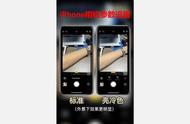但是大多数的普通显示器只支持SRGB色域,那这时我们就需要将相机和软件的色彩空间都设置为sRGB,包括显示器也要设为sRGB,要不然就会造成色差的问题!很多伙伴不理解什么是色差,举个例子吧,比如我们的photoshop上设置了adobe RGB色域模式,但是电脑的显示器只支持SRGB色域模式,那么我们导出的图片效果在分享到别的电脑屏幕上时就有可能出现色彩不统一的情况。会让观众看起来感觉色彩不一样,有偏色的问题。

再说说位深度,对于位深度来讲很多人不知道怎么正确使用,那么这里给大家说个方法,在我们进行后期修图的时候,可以将处理空间位深度调整成为16位,这样在高色域显示器配合的状态下修图的照片效果,会更加油润,同时对照片的细节也会保护的更加的好。不过在导出照片的时候,就需要注意了,这时我们需要将照片的保存为SRGB和8位的位深度。因为16位地位深度,很多网页和手机以及显示器都不支持,这样就会出现色彩显示不正常的问题。

3. 合理地使用降噪和锐化:
大部分的专业修图软件中都会有基础的降噪和锐化功能,但是很多人对于先降噪还是先锐化这个概念不知道怎么操作,那FUN摄影告诉你正确的操作顺序:先降噪,再锐化,顺序不要搞反;同时也要注意调节降噪与锐化时的参数力度,常规上整体调节5%-10%个点就够了,不宜过高。如果是人像照片,可以在最后输出时可以进一步锐化增强人像照片的皮肤和五官细节。

操作技巧很简单,按住ctrl shift alt E键盖印图层,然后再复制一个图层,针对复制的这个图层,点击滤镜菜单,找到高反差保留,调整2-3像素,最后选择混合模式:叠加就可以把人物皮肤的纹理调整的更加质感。
4、使用智能对象功能
说到智通对象,不知道为什么很少有老师讲这个技巧,在某些情况下,为了让我们拍摄的照片有着更好的展示效果,可能会用到缩放或变形工具,但是直接对照片进行变形时,我们就会发现画质会变的非常模糊。那么这个时候就可以把图层转换为智能对象来进行操作了。在将图片转换为智能对象后再来进行各种操作,这时对图片质量就不会有影响了,并且可以多次修改操作的。
将图片转换为智能对象的操作方法很简单,首先将图片导入到PS里,在右边的图层窗口,右键选择背景图层,就会弹出一个菜单列表,找到转换为智能对象点击它就可以了。